Artikkelin sisältö:
- 1 JPEG SOS -merkinnän puuttumisen toimintahäiriön syyt ja syyt
- 2 Virheen korjaaminen “Pyyntöä ei voitu suorittaa aiemmin JPEG-merkki
- 2.1 Käytä Maalia
- 2.2 Käytä Windowsin tavallista valokuvien katseluohjelmaa
- 2.3 Varmista, että tiedostolla on oikea pääte
- 2.4 Ota näyttölaajennukset käyttöön
- 3 Johtopäätös
JPEG SOS -merkinnän puuttumisen toimintahäiriön syyt ja syyt
Kyseinen virhe ilmenee yleensä tilanteessa kyvyttömyys käyttää JPEG-kuvatiedostoa. Tämä voi johtua seuraavista syistä:
- Tallennetut JPEG-valokuvat tarttuivat virusohjelmalla;
- Jotkut ohjelmistot ovat muokkaaneet JPEG-tiedostoja;
- JPEG-tiedostotunniste muutettiin väärään;
- JPEG-levyllä on huonoja (huonoja) sektoreita;
- Virheellinen (epätäydellinen) skannausprosessi JPEG;
- Työt suoritettiin siihen tallennetun laitteen kanssa JPEG-tiedostot, joiden akku on tyhjentynyt.
Kun syyt on selvitetty, siirrytään korjausvaihtoehtoihin. toimintahäiriö.
Kuinka korjata virhe “Pyyntöä ei voitu suorittaa aiemmin JPEG-merkki
Otetaan keksiä tapoja päästä eroon “Puuttuu JPEG SOS -merkki” -virheet:
Käytä Maalia
Helpoin tapa ratkaista ongelma puute SOS JPEG-merkki, on ohjelman käyttö Paint. Suorita seuraava:
- Käynnistä Explorer ja siirry kansioon, jossa se sijaitsee ongelmakuva;
- Vie hiiri sen päälle, napsauta hiiren kakkospainikkeella, valitse “Avaa kanssa ..” – “Maalaa”. Kuva aukeaa;
- Valitse nyt vaihtoehto “Tiedosto” – “Tallenna nimellä”, valitse tyyppi tiedosto – JPEG, anna tiedostolle nimi ja tallenna tiedostoon muu hakemisto kuin edellinen.
- Yritämme suorittaa tallennetun tiedoston Photoshopissa. Yleensä hän avautuu ilman mitään ongelmia.
Käytä Windowsin tavallista valokuvien katseluohjelmaa
- Käynnistä valokuva tavallisella Windows-valokuvien katseluohjelmalla;
- Napsauta valokuvassa RMB, valitse ilmestyvästä valikosta “Ominaisuudet”;
- Siirry avautuvassa ominaisuusikkunassa Tiedot-välilehteen ja Näytä Tarkkuus-asetus
- Palaa katseluohjelmaan, vie hiiri kuvan päälle, napsauta RMB, valitse “Kopioi”;
- Avaa Photoshop, paina Ctrl + N ja kirjoita arvo Tarkkuus luodun kuvan korkeus- ja leveysviivoissa, napsauta sitten “OK”;
- Liitä kuva painamalla Ctrl + V.
Varmista, että tiedostolla on oikea laajennus
Jotkut huolimattomat käyttäjät tallentavat tiedoston kerralla kahdella laajennukset, kuten esimerkki.pdf.jpg. Poista ylimääräinen jatke tuomalla tiedosto oikeaan tilaan.
Voit myös yrittää vain nimetä ongelman uudelleen tiedosto valitsemalla sille JPEG-laajennus.
Ota näyttölaajennukset käyttöön
Oletuksena laajennukset ovat yleensä piilotettuja, mikä vaikeuttaa niitä tällaisten tiedostojen tunnistaminen. Näyttölaajennusten ottaminen käyttöön tee seuraava:
- Käynnistä Explorer (paina Win + E);
- Valitse yläreunassa “Näytä” – “Asetukset” -välilehti;
- Kansioasetukset-ikkuna avautuu, siirry sen välilehteen “Näytä”;
- Poista valinta “Piilota tunnetut laajennukset” (rekisteröity) tiedostotyypit. ”
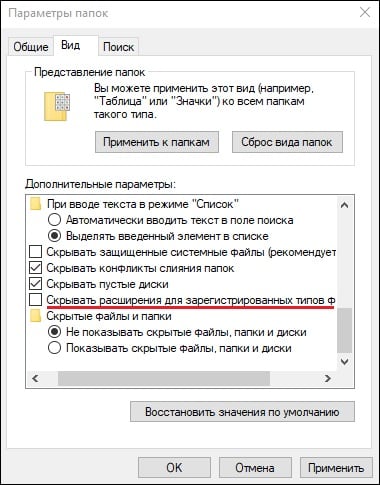
Poista määritetty vaihtoehto käytöstä.
johtopäätös
Virhe “Pyyntöä ei voitu suorittaa ennen JPEG SOS -merkkiä puuttuva merkki “, joka johtuu yleensä virheellisestä laajennuksesta kuvatiedosto sekä sen muokkaaminen käyttäjän tai kolmannen osapuolen ohjelmat. Helpoin tapa ongelman ratkaisemiseksi “puuttuu SOS JPEG -merkki” on käytettävä Maalaa ohjelmat ongelmatiedoston avaamiseksi ja tallentamiseksi, jonka jälkeen JPEG SOS-virhe korjataan.
